4 façons simples d’accéder et de modifier les notes Apple iPhone sous Windows
Apple Notes est pratique pour noter rapidement des informations sur votre iPhone ou iPad. Cependant, comme beaucoup d'autres applications Apple, il n'a pas de version Windows. Ainsi, même si l'accès à Apple Notes sur un ordinateur Windows peut sembler une corvée, c'est assez facile.
Nous allons vous montrer quelques moyens utiles d'accéder et de visualiser les notes Apple de votre iPhone sur un PC Windows.
1. Synchronisez vos notes iPhone avec Gmail
En l'absence d'une application Apple Notes dédiée pour Windows, vous pouvez toujours accéder à vos notes en utilisant le compte Gmail. Cela ne vous obligera qu'à autoriser votre compte Gmail à accéder au contenu de l'application Apple Notes sur votre iPhone.
Voici comment vous pouvez y arriver:
- Ouvrez l'application Paramètres sur votre iPhone.
- Faites défiler vers le bas et appuyez sur Contacts . Si votre iPhone exécute iOS 13 ou une version antérieure, faites défiler vers le bas et appuyez sur Mots de passe et comptes .
- Appuyez sur Comptes .
- Sous Comptes , choisissez Gmail . Si vous ne le voyez pas, appuyez sur Ajouter un compte , puis entrez les informations de votre compte Google pour synchroniser votre Gmail, vos contacts, votre calendrier et vos notes avec l'iPhone.
- Sous Gmail , vérifiez que la bascule en regard de Notes est activée.
Cela créera un dossier Gmail dédié dans l'application Notes, entre les dossiers iCloud et Sur mon iPhone .
Bien que cette méthode soit assez facile à mettre en place, elle a une limite majeure: elle ne copiera pas vos anciennes notes. Seules les nouvelles notes que vous faites après avoir activé la synchronisation apparaîtront dans Gmail.
Vous ne pouvez pas déplacer les notes des dossiers iCloud ou Sur mon iPhone vers le dossier Notes de Gmail. Vous devrez copier le contenu des anciennes notes en en créant une nouvelle dans le dossier Gmail de l'application Apple Notes.
2. Utilisez l'application Web Notes sur iCloud.com
Si vous avez beaucoup de notes, les transférer vers de nouvelles comme ci-dessus est fastidieux. Heureusement, Apple offre un accès Web à iCloud.com sur Windows, que vous pouvez utiliser pour afficher votre contenu Apple Notes.
Voici comment vous pouvez commencer:
- Ouvrez l'application Paramètres sur votre iPhone et appuyez sur votre identifiant Apple en haut.
- Appuyez sur iCloud et confirmez que la bascule à côté de Notes est activée.
- Rendez-vous sur le site iCloud.com et connectez-vous à l'aide de votre identifiant Apple. Vous devrez insérer un code d'authentification de votre iPhone pour continuer.
- Après cela, sélectionnez Faire confiance lorsque vous voyez une fenêtre contextuelle vous demandant si vous souhaitez faire confiance au navigateur de votre PC Windows.
- Sur la page d'accueil d'iCloud, sélectionnez les notes pour lancer sa version d'application Web.
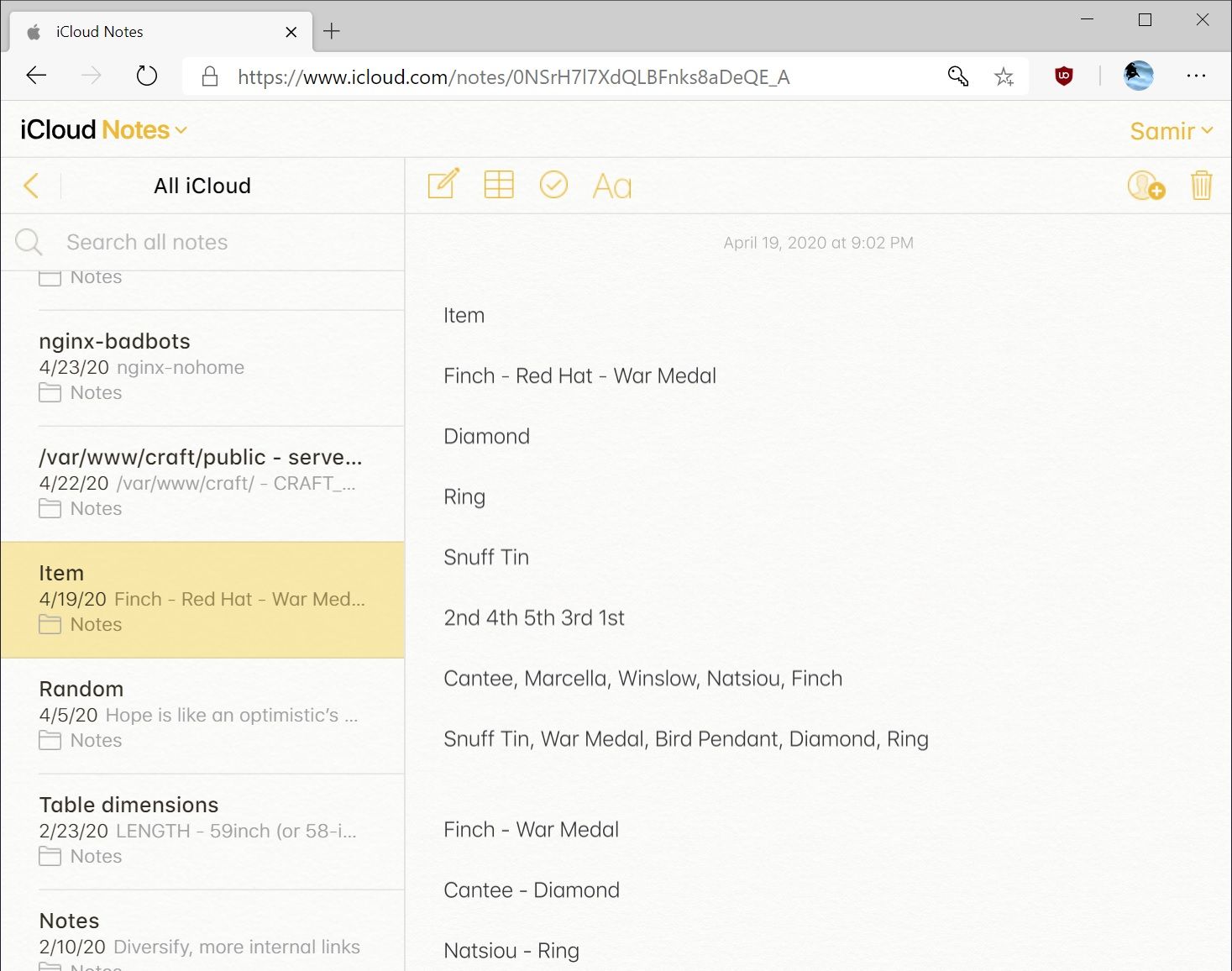
À l'aide de l'application Web Notes, vous pouvez afficher toutes les notes des notes Apple de votre iPhone et même les modifier dans le navigateur. Les modifications que vous y apportez seront également synchronisées avec l'iPhone.
3.Créez une application Web progressive dans Microsoft Edge ou Google Chrome
Si vous devez travailler régulièrement avec Apple Notes sur votre PC Windows, vous pouvez transformer Apple Notes d'iCloud.com en une Progressive Web App (PWA). Nous avons couvert tout ce que vous devez savoir sur les Progressive Web Apps si vous ne les connaissez pas encore. Cela crée une application de fortune que vous pouvez épingler à votre barre des tâches, même s'il ne s'agit en réalité que d'un raccourci vers le site Web.
Pour commencer, ouvrez iCloud.com dans Microsoft Edge ou Google Chrome et connectez-vous. Sélectionnez Notes dans la liste des options. Lorsque l'application Web Notes se charge, vous pouvez passer à l'installation de l'application sur votre bureau.
Sur Edge, ouvrez le menu du navigateur et dirigez-vous vers Applications . Ensuite, sélectionnez Installer ce site en tant qu'application . Donnez-lui un nom et sélectionnez Installer .
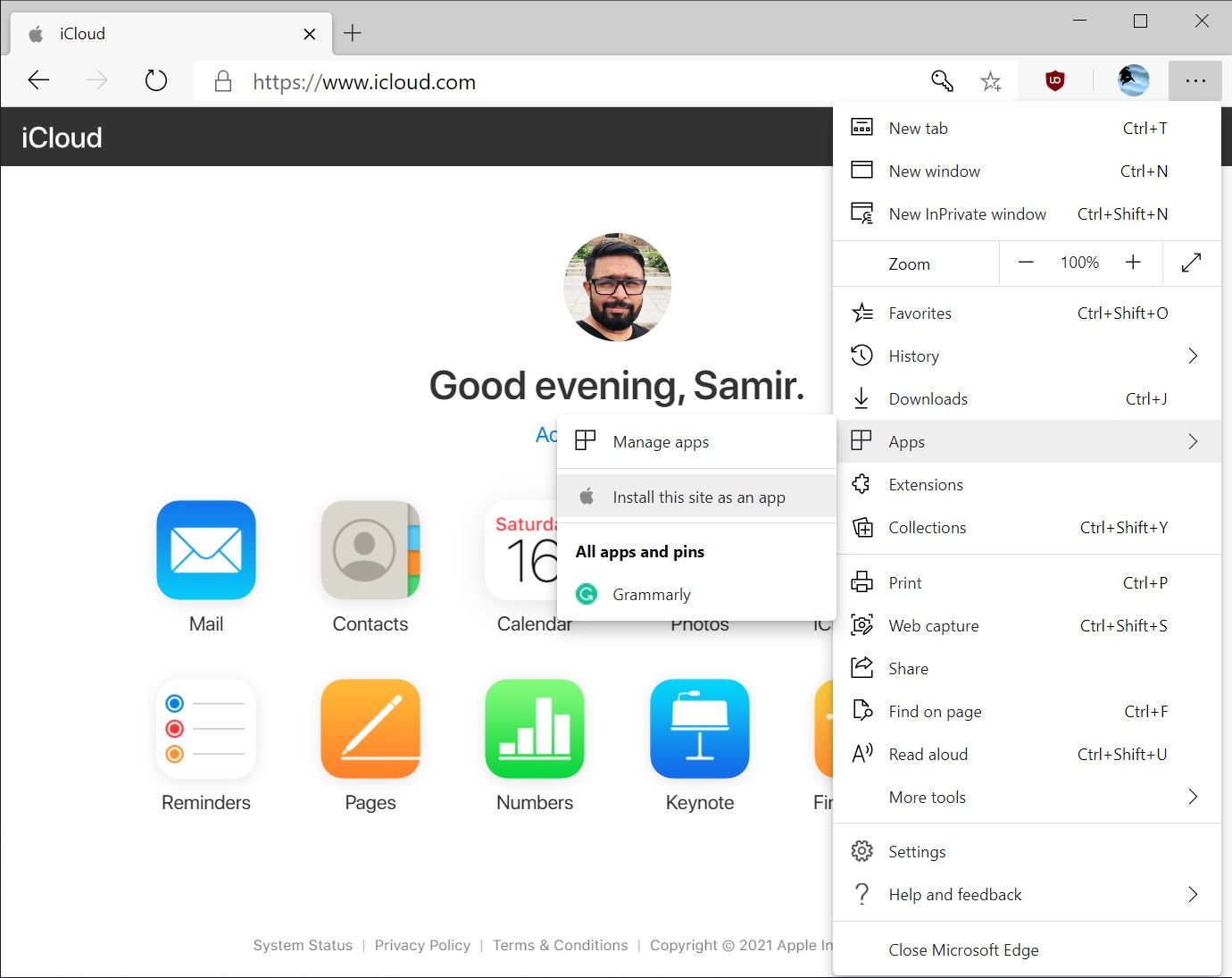
L'application Web Notes s'ouvrira dans une nouvelle fenêtre d'application. Pour le rendre rapidement accessible, cliquez avec le bouton droit sur son icône dans la barre des tâches et sélectionnez Épingler à la barre des tâches .
Sur Chrome, ouvrez le menu de son navigateur et accédez à Plus d'outils . Choisissez ensuite Créer un raccourci . Dans la nouvelle fenêtre, donnez un nom au raccourci, cochez la case Ouvrir en tant que fenêtre et appuyez sur Créer . Cela créera un raccourci vers l'application Web Notes sur votre bureau pour un accès facile.
Bien que vous puissiez afficher et modifier vos notes à l'aide d'iCloud et synchroniser les modifications sur l'iPhone, il y a toujours un risque de perdre des détails importants. Puisqu'il n'y a pas de contrôle de version, les détails plus anciens sont perdus une fois écrasés. Faites attention lorsque vous modifiez vos notes de cette manière.
4. Déplacer les notes d'Apple Notes vers Simplenote
Si vous avez seulement besoin d'accéder et de travailler sur certaines notes importantes, vous pouvez demander l'aide d'autres applications de prise de notes qui fonctionnent mieux avec Windows. Simplenote est l'une de ces applications de prise de notes sans tracas , qui synchronisera vos notes à l'aide du cloud et les rendra disponibles sur iPhone et Windows.
Pour commencer, rendez-vous sur le site Simplenote et créez-y un compte. Ensuite, téléchargez, installez et connectez-vous à l'application Simplenote sur votre iPhone, ainsi qu'à la version de bureau pour Windows.
Télécharger: Simplenote pour iPhone | Windows (gratuit)
Déplacer vos notes vers Simplenote
Maintenant que Simplenote est prêt, voici comment déplacer ce que vous avez dans Apple Notes:
- Dans l'app Apple Notes, ouvrez la note que vous souhaitez déplacer.
- Lorsqu'il s'ouvre, appuyez sur les trois points dans le coin supérieur droit de la note et sélectionnez Envoyer une copie .
- À partir de la feuille de partage qui s'ouvre, vous devrez glisser sur la ligne des applications et choisir Simplenote .
- Après cela, votre iPhone vous montrera un aperçu de la note. Vous pouvez également ajouter du texte ou des emoji à l'aperçu de la note. Appuyez sur Enregistrer pour confirmer dans le coin supérieur droit de cet aperçu.
Cette note sera copiée sur le Simplenote sur votre iPhone. Simultanément, il synchronisera la version de bureau de l'application, tant que votre bureau est connecté à Internet.
Vous pouvez également utiliser l'application Web de Simplenote pour votre travail, ce qui signifie que vous pouvez accéder à ces notes quel que soit l'appareil que vous utilisez. Vos notes sont synchronisées avec le cloud et rendues accessibles partout où vous vous connectez avec votre compte.
Avec cette configuration de synchronisation automatique des notes, vous pouvez travailler dans Simplenote sur votre bureau et synchroniser la dernière version avec l'application sur votre iPhone. Bien sûr, vous conserverez la copie originale de la note dans les notes Apple.
Découvrez quelques trucs et astuces Simplenote moins connus pour une meilleure prise de notes.
Afficher et transférer vos notes Apple vers Windows
C'est une perte de temps de lire vos notes Apple au fur et à mesure que vous les tapez sur votre ordinateur Windows pour les consulter plus tard. Il existe de nombreuses meilleures façons d'accéder à ce que vous avez enregistré dans Apple Notes sur votre bureau Windows, comme nous l'avons vu.
La synchronisation de vos notes Apple avec Gmail est une bonne option si vous souhaitez uniquement afficher vos notes sur votre PC Windows. Sinon, vous pouvez utiliser une application Web progressive ou l'application Web Notes pour modifier les notes sur un écran plus grand.
La meilleure option à long terme est d'utiliser Simplenote et de travailler séparément sur les notes importées. Quelle que soit la méthode que vous choisissez, vous pouvez profiter de l'application Apple Notes sans soucis.
